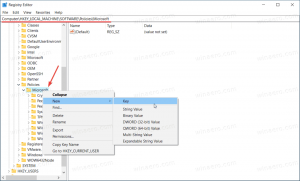Как загружать приложения в подсистему Windows 11 для Android из файла APK
Вот как загружать приложения из файла APK в подсистему Windows 11 для Android (WSA). Microsoft наконец-то предоставила WSA для публичного тестирования. Помимо источника приложений Amazon Store, вы можете загружать неопубликованные приложения для Android.
Подсистема Windows для Android это новейшая функция Windows 11, которая позволяет пользователю запускать собственные приложения для Android прямо на рабочем столе. Это возможно благодаря уровню виртуализации, который реализует базовое программное обеспечение Android на основе AOSP.
Он отвечает за поддержку устройств ввода, аудио, сетевые соединения и аппаратное ускорение. Благодаря этому он дает невероятную производительность для игр. Он также позволяет играть в многопользовательские игры и использовать сетевые приложения. В то же время он не требует больших ресурсов системы, поскольку WSA загружает свои компоненты по запросу.
В настоящее время вы можете устанавливать приложения только из Amazon Store, который появляется после установки подсистемы Windows для Android. И наоборот, установка приложения Amazon из Microsoft Store активирует подсистему Windows для Android.
Однако проблема здесь в том, что список доступных приложений довольно ограничен. Microsoft сотрудничает с Amazon, и вместе они выбрали 50 приложений, которые гарантированно работают в WSA. Не так уж много на выбор.
К счастью, вы можете загрузить свои любимые приложения из файлов APK и дать им новую жизнь в среде Windows 11. Вот как.
Загрузка приложений в подсистему Windows для Android из файлов APK
- Загрузите файл APK для Android-приложения, которое хотите запустить. Вам следует использовать надежные источники, такие как APKPure или APKЗеркало.
- Теперь скачайте Инструменты платформы Android.
- Извлеките содержимое платформенные инструменты заархивируйте в любую папку по вашему выбору, например c: \ adb.
- Запустите приложение Amazon Store, чтобы разогреть WSA и запустить его сетевой уровень.
- Теперь запустите настройки подсистемы Windows для Android из меню «Пуск».
- Включите режим разработчика вариант переключения. Обратите внимание на строку подключения для adb, которую она показывает.
- Открытым Терминал Windows в профиль командной строки и введите
cd c: \ adb. При необходимости исправьте путь к инструментам платформы Android и нажмите Входить. - Введите команду
adb connectУкажите записанный IP-адрес. Нажмите Входить и игнорируйте любые сообщения об ошибках аутентификации.. - Теперь введите команду
adb install apk полный \ путь \ к \ файлу.apkи укажите полный путь к APK-файлу игры или приложения, который вы хотите загрузить. - Когда Windows 11 завершит установку приложения, оно появится в меню «Пуск».
Вы сделали!
Теперь вы можете открыть меню «Пуск» и запустить загруженное неопубликованное приложение как обычно. Он должен иметь возможность воспроизводить звуки и подключаться к Интернету, как если бы он был установлен из Amazon Store.
Однако имейте в виду, что WSA все еще находится в стадии разработки и могут иметь проблемы с совместимостью. Некоторые приложения могут не запускаться, аварийно завершаться или работать непредсказуемо. Некоторые приложения просто показывают пустое окно.
Будьте осторожны, скачивая APK из ненадежных источников. APKPure а также APKЗеркало. являются хорошо известными веб-сайтами, которые скачивают такие файлы. Возможно, российские пользователи слышали о 4PDA. Но в Интернете есть масса сайтов, которые распространяют модифицированные вредоносные APK-файлы Android. Так что внимательно выбирайте то, что вы загружаете.